Kako deluje skaliranje DPI v sistemu Windows 8.1
- Kategorija: Windows
Večina uporabnikov sistema Windows se sploh ne trudi z nastavitvami skaliranja DPI svojega operacijskega sistema. Nastavitev določa, kako se prikazujejo elementi na zaslonu, ki niso odvisni od ločljivosti zaslona, na katerem se monitor izvaja. Nekateri uporabniki radi povečajo skaliranje DPI, da izboljšajo berljivost elementov na zaslonu.
Glavni namen pa je zagotoviti, da so elementi na zaslonu videti v redu, ne glede na ločljivost in velikost monitorja. Osnovni primer je, da lahko predmeti na zaslonu 24-palčnega zaslona Full HD izgledajo drugače kot predmeti na zaslonu 46 'televizorja Full HD, če se uporabljajo enake nastavitve DPI. V bistvu se elementi, ko jih primerjate, ne bodo prikazali v istem merilu, pri čemer so elementi na 46 'bistveno manjši od tistih na 24'.
Tu se začne igrati DPI. Če želite to izboljšati, povečate nastavitev DPI na večjo vrednost, da izboljšate berljivost in dostopnost elementov in informacij na njih.
V sistemu Windows 8 obstaja samo ena nastavitev DPI za vse zaslone, na katere povežete računalnik. To je še posebej težava pri Microsoftovem Surface Pro, saj ima ločljivost zaslona 1920x1080 in nastavitev DPI 150% namesto običajnih 100%. To se na domačem zaslonu Surface Pro precej dobro obnese, vendar hitro postane težava, ko ga povežete z večjim monitorjem, na primer v službi ali doma.
Razlog za to je, da drugi zasloni morda ne bodo videti pravilno, če jih zaženete na 150%, in čeprav lahko greste v nastavitve zaslona Surface Pro, da ga spustite na - običajno - 100%, bi morali spremeniti ko ponovno začnete uporabljati zaslon Surface. In to sploh ne upošteva situacij, ko boste morda želeli uporabljati oba zaslona hkrati.
Ena od novih funkcij sistema Windows 8.1 je samodejno skaliranje DPI (Microsoft ga imenuje za prikaz DPI po prikazu). Pod tem pomeni, da bo Windows 8.1 samodejno izbral skaliranje DPI za vsak priključen monitor. Torej bi Surface Pro deloval na 150%, medtem ko bi večji monitor Full HD na namizju deloval na 100% (ali ne glede na ustrezno vrednost), ne da bi se dve vrednosti na kakršen koli način medsebojno motile.
Čeprav naj bi avtomatska delovala v redu za večino uporabnikov, je mogoče prevladati, če želite zagnati en sam DPI za vse povezane zaslone.
Nastavitve skaliranja DPI v sistemu Windows 8.1
Možnosti skaliranja DPI najlažje odprete tako, da z desnim gumbom miške kliknete na namizje operacijskega sistema (na zaslonu, za katerega želite spremeniti vrednosti) in v kontekstnem meniju izberete Prilagodi.
Tukaj morate nato klikniti Zaslon pod Glej tudi v spodnjem levem kotu zaslona.
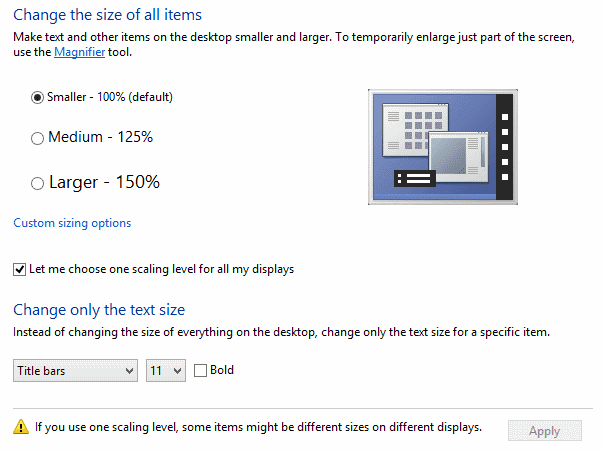
- 'Naj izberem eno stopnjo skaliranja za vse svoje zaslone' določa, ali je samodejno skaliranje DPI v sistemu Windows 8.1 omogočeno ali ne. Če nastavitev ni izbrana, Windows samodejno izbere vrednosti za vsak prikaz, na katerega je računalnik priključen.
- Drsnik lahko uporabite, da podpirate tri države, manjše, večje in večje, da prilagodite skaliranje glede na vaše osebne želje.
- Če preverite nastavitev, onemogočite samodejni način, da izberete nastavitev DPI po meri za vse zaslone.
- Ko kliknete na možnosti velikosti po meri, lahko nastavitev zaslona doseže do 500%, kar je v primerjavi z Windows 8 še eno izboljšanje.
Microsoft zaposleni Gavin Gear pojasni, zakaj je tako:
Kazalo se je, da je letenje med letenjem veliko težje spremeniti kot ločljivost. Približno 20 let smo spreminjali ločljivost ekosistema. Pričakuje se, da se bodo aplikacije, ki morajo delati z različnimi ločljivostmi, odzvale na WM_DISPLAYCHANGE in številne druge dogodke, da bodo spremenili velikost. Za spremembo obsega ni primerljivega dogodka (WM_DPICHANGED je nov v sistemu Windows 8.1), zato je danes le nekaj aplikacij, ki obravnavajo ta dogodek. Za katero koli aplikacijo, ki ne obravnava tega dogodka, mora Windows narediti skaliranje, kar pomeni, da izvede operacijo skaliranja bitne slike na izstavljenem izhodu aplikacije.
Torej, Windows 8.1 podpira to funkcijo, vendar večina aplikacij in programov ne.